NVIDIA Jetson TX2 NX模组开箱及刷机
从左到右为Nano 2GB 模组(开发套件)-> TX2-NX模组 -> Xavier NX模组(开发套件)

刷机/安装系统:
Jetson TX2-NX目前只提供模组形式(如上图中),所以必须选择一块能兼容的载板来安装。Jetson Xavier NX开发套件的载板是可以兼容的,因此我们使用这个载板来为TX2-NX模组进行系统安装。

1. 用跳线帽插入FC REC与GND
4. 拔下跳线帽
l 在PC上启动SDKMananger
(1) 取消“Host Machine”
这时候TX2-NX需要进入前面所说的“刷机模式”,系统下载完安装包之后,检查到设备处于刷机模式时,就会自动安装操作系统与驱动。
这个环节是最容易混淆的,当SDKManager出现以下画面时,事实上我们还没有为Jetson设备设定用户名与密码,所以输入任何内容,都不会继续往下执行。
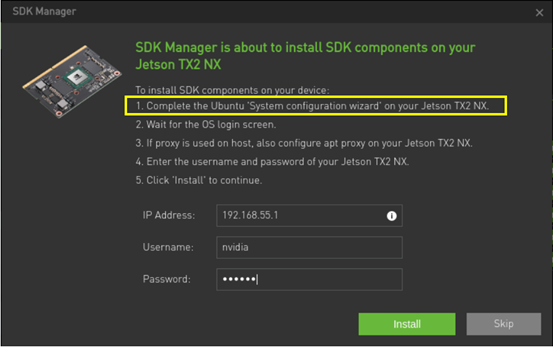
很多人忽略第一行指示,就是告诉我们必须先“在Jetson TX2 NX上完成System configuration wizard”任务,因此在这里必须先暂停PC端的SDKManager部分的工作,转到Jetson设备上去工作。
② 此时Jetson TX2-NX应该已经重启,进入First Boot状态(如下图)
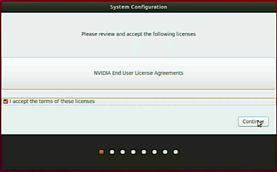
③ 请按照步骤去完成这个“System configuration wizard”步骤,后面会有让您设定用户名、密码的环节(如下图)
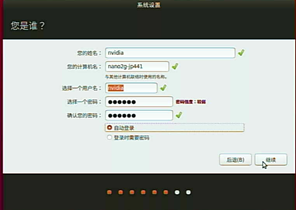
④ 全部设定完后,系统会自动重启
l 安装Jetpack的空间管理:
<p font-size:medium;background-color:#ffffff;"="" style="margin-top: 0px; margin-bottom: 20px; padding: 0px; font-family: PMingLiU; font-size: 18px; line-height: 32.4px; text-indent: 2em; white-space: normal; background-color: rgb(255, 255, 255); color: rgb(18, 18, 18);">由于Jetson TX2-NX只有16GB的存储空间,其中还要分出2GB作为SWAP交换空间,所以真正能使用的只有14GB空间,当存储空间用完的时候就很容易无法正常启动,这时候有很难用其他方法将里面的代码或数据给导出来,此时就算呼天抢地也没用。